TOYOTA PROACE VERSO EV 2023 Bruksanvisningar (in Swedish)
Manufacturer: TOYOTA, Model Year: 2023, Model line: PROACE VERSO EV, Model: TOYOTA PROACE VERSO EV 2023Pages: 360, PDF Size: 70.23 MB
Page 261 of 360
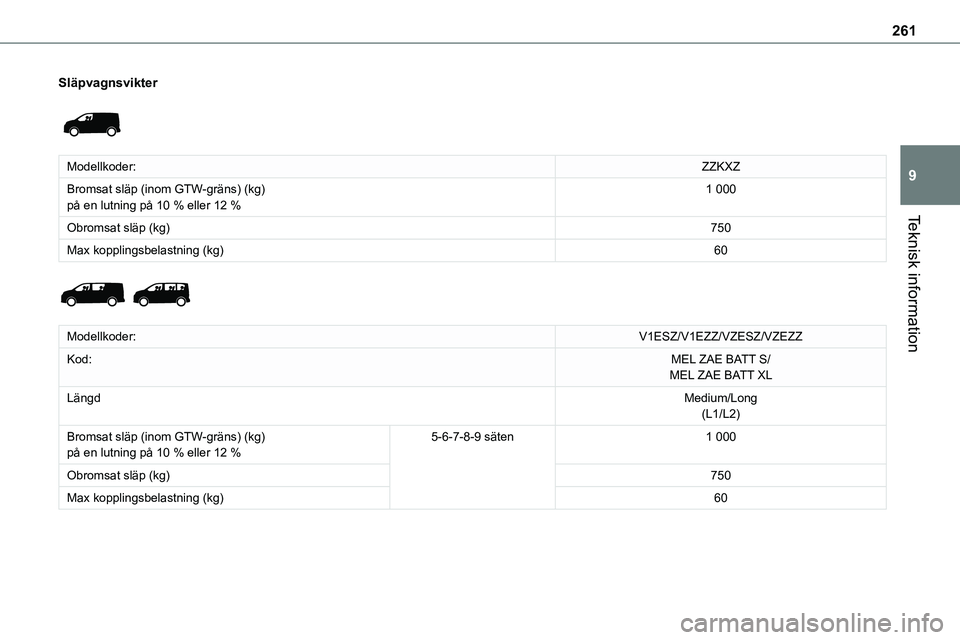
261
Teknisk information
9
Släpvagnsvikter
Modellkoder:ZZKXZ
Bromsat släp (inom GTW-gräns) (kg)på en lutning på 10 % eller 12 %1 000
Obromsat släp (kg)750
Max kopplingsbelastning (kg)60
Modellkoder:V1ESZ/V1EZZ/VZESZ/VZEZZ
Kod:MEL ZAE BATT S/MEL ZAE BATT XL
LängdMedium/Long(L1/L2)
Bromsat släp (inom GTW-gräns) (kg)på en lutning på 10 % eller 12 %5-6-7-8-9 säten1 000
Obromsat släp (kg)750
Max kopplingsbelastning (kg)60
Page 262 of 360
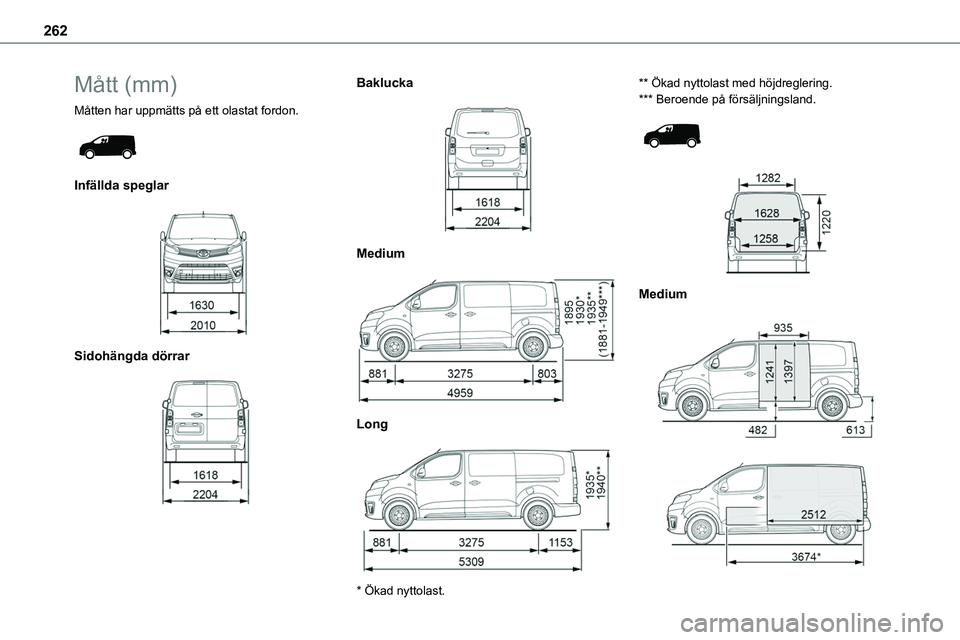
262
Mått (mm)
Måtten har uppmätts på ett olastat fordon.
Infällda speglar
Sidohängda dörrar
Baklucka
Medium
Long
* Ökad nyttolast.
** Ökad nyttolast med höjdreglering.*** Beroende på försäljningsland.
Medium
Page 263 of 360
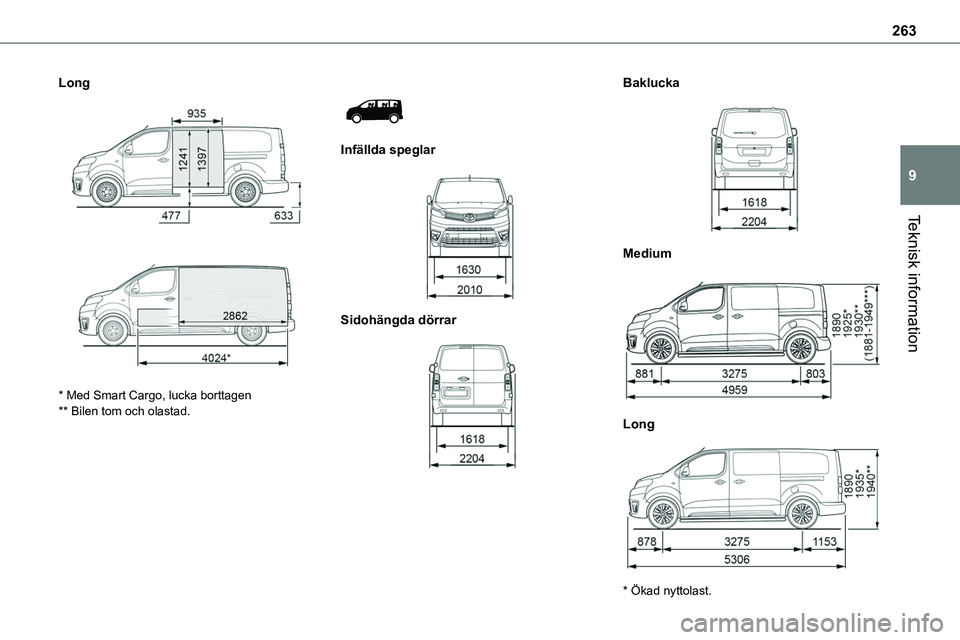
263
Teknisk information
9
Long
* Med Smart Cargo, lucka borttagen** Bilen tom och olastad.
Infällda speglar
Sidohängda dörrar
Baklucka
Medium
Long
* Ökad nyttolast.
Page 264 of 360
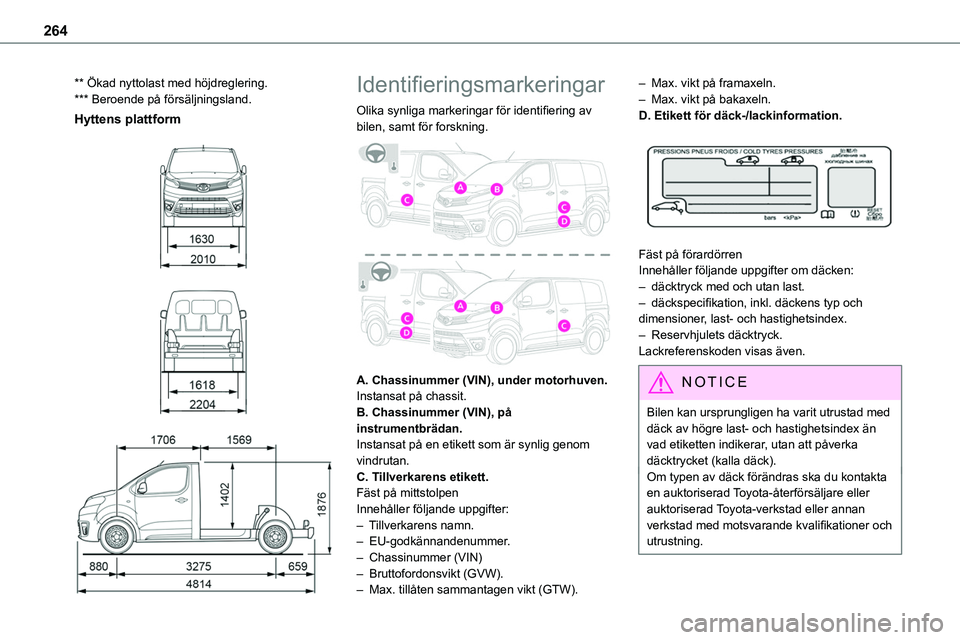
264
** Ökad nyttolast med höjdreglering.*** Beroende på försäljningsland.
Hyttens plattform
Identifieringsmarkeringar
Olika synliga markeringar för identifiering av bilen, samt för forskning.
A. Chassinummer (VIN), under motorhuven.Instansat på chassit.B. Chassinummer (VIN), på instrumentbrädan.
Instansat på en etikett som är synlig genom vindrutan.C. Tillverkarens etikett.Fäst på mittstolpenInnehåller följande uppgifter:– Tillverkarens namn.– EU-godkännandenummer.– Chassinummer (VIN)– Bruttofordonsvikt (GVW).– Max. tillåten sammantagen vikt (GTW).
– Max. vikt på framaxeln.– Max. vikt på bakaxeln.D. Etikett för däck-/lackinformation.
Fäst på förardörrenInnehåller följande uppgifter om däcken:– däcktryck med och utan last.– däckspecifikation, inkl. däckens typ och dimensioner, last- och hastighetsindex.– Reservhjulets däcktryck.Lackreferenskoden visas även.
NOTIC E
Bilen kan ursprungligen ha varit utrustad med däck av högre last- och hastighetsindex än vad etiketten indikerar, utan att påverka däcktrycket (kalla däck).Om typen av däck förändras ska du kontakta en auktoriserad Toyota-återförsäljare eller auktoriserad Toyota-verkstad eller annan verkstad med motsvarande kvalifikationer och utrustning.
Page 265 of 360
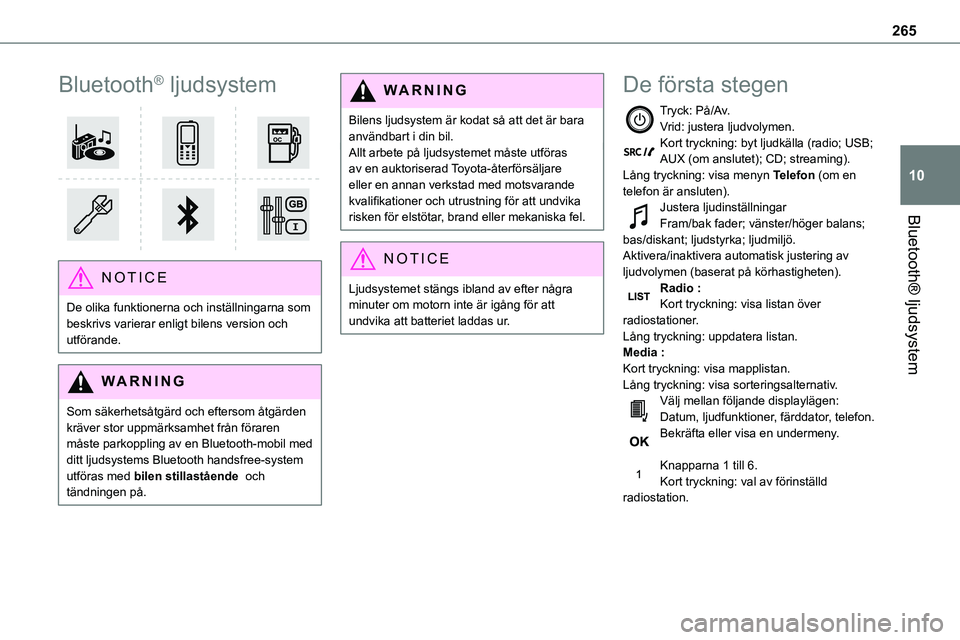
265
Bluetooth® ljudsystem
10
Bluetooth® ljudsystem
NOTIC E
De olika funktionerna och inställningarna som beskrivs varierar enligt bilens version och utförande.
WARNI NG
Som säkerhetsåtgärd och eftersom åtgärden kräver stor uppmärksamhet från föraren måste parkoppling av en Bluetooth-mobil med ditt ljudsystems Bluetooth handsfree-system utföras med bilen stillastående och tändningen på.
WARNI NG
Bilens ljudsystem är kodat så att det är bara användbart i din bil.Allt arbete på ljudsystemet måste utföras av en auktoriserad Toyota-återförsäljare eller en annan verkstad med motsvarande kvalifikationer och utrustning för att undvika risken för elstötar, brand eller mekaniska fel.
NOTIC E
Ljudsystemet stängs ibland av efter några minuter om motorn inte är igång för att undvika att batteriet laddas ur.
De första stegen
Tryck: På/Av.Vrid: justera ljudvolymen.Kort tryckning: byt ljudkälla (radio; USB; AUX (om anslutet); CD; streaming).Lång tryckning: visa menyn Telefon (om en telefon är ansluten).Justera ljudinställningar
Fram/bak fader; vänster/höger balans; bas/diskant; ljudstyrka; ljudmiljö.Aktivera/inaktivera automatisk justering av ljudvolymen (baserat på körhastigheten).Radio :Kort tryckning: visa listan över radiostationer.Lång tryckning: uppdatera listan.Media :Kort tryckning: visa mapplistan.Lång tryckning: visa sorteringsalternativ.Välj mellan följande displaylägen: Datum, ljudfunktioner, färddator, telefon.Bekräfta eller visa en undermeny.
Knapparna 1 till 6.Kort tryckning: val av förinställd radiostation.
Page 266 of 360
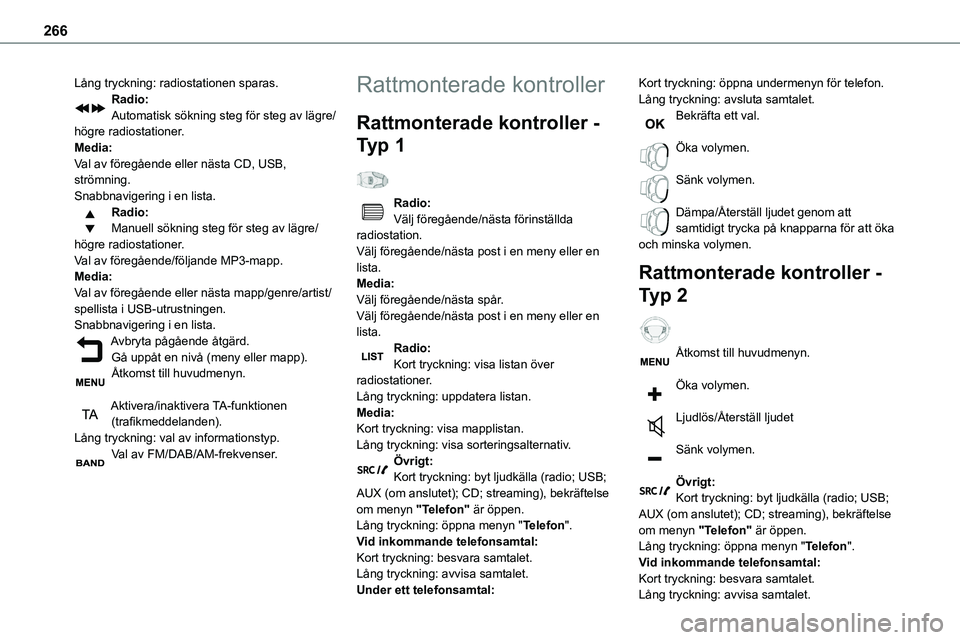
266
Lång tryckning: radiostationen sparas.Radio:Automatisk sökning steg för steg av lägre/högre radiostationer.Media:Val av föregående eller nästa CD, USB, strömning.Snabbnavigering i en lista.Radio:
Manuell sökning steg för steg av lägre/högre radiostationer.Val av föregående/följande MP3-mapp.Media:Val av föregående eller nästa mapp/genre/artist/spellista i USB-utrustningen.Snabbnavigering i en lista.Avbryta pågående åtgärd.Gå uppåt en nivå (meny eller mapp).Åtkomst till huvudmenyn.
Aktivera/inaktivera TA-funktionen (trafikmeddelanden).Lång tryckning: val av informationstyp.Val av FM/DAB/AM-frekvenser.
Rattmonterade kontroller
Rattmonterade kontroller -
Typ 1
Radio:Välj föregående/nästa förinställda
radiostation.Välj föregående/nästa post i en meny eller en lista.Media:Välj föregående/nästa spår.Välj föregående/nästa post i en meny eller en lista.Radio:Kort tryckning: visa listan över radiostationer.Lång tryckning: uppdatera listan.Media:Kort tryckning: visa mapplistan.Lång tryckning: visa sorteringsalternativ.Övrigt:Kort tryckning: byt ljudkälla (radio; USB; AUX (om anslutet); CD; streaming), bekräftelse om menyn "Telefon" är öppen.Lång tryckning: öppna menyn "Telefon".Vid inkommande telefonsamtal:Kort tryckning: besvara samtalet.Lång tryckning: avvisa samtalet.Under ett telefonsamtal:
Kort tryckning: öppna undermenyn för telefon.Lång tryckning: avsluta samtalet.Bekräfta ett val.
Öka volymen.
Sänk volymen.
Dämpa/Återställ ljudet genom att
samtidigt trycka på knapparna för att öka och minska volymen.
Rattmonterade kontroller -
Typ 2
Åtkomst till huvudmenyn.
Öka volymen.
Ljudlös/Återställ ljudet
Sänk volymen.
Övrigt:Kort tryckning: byt ljudkälla (radio; USB; AUX (om anslutet); CD; streaming), bekräftelse om menyn "Telefon" är öppen.Lång tryckning: öppna menyn "Telefon".Vid inkommande telefonsamtal:Kort tryckning: besvara samtalet.Lång tryckning: avvisa samtalet.
Page 267 of 360
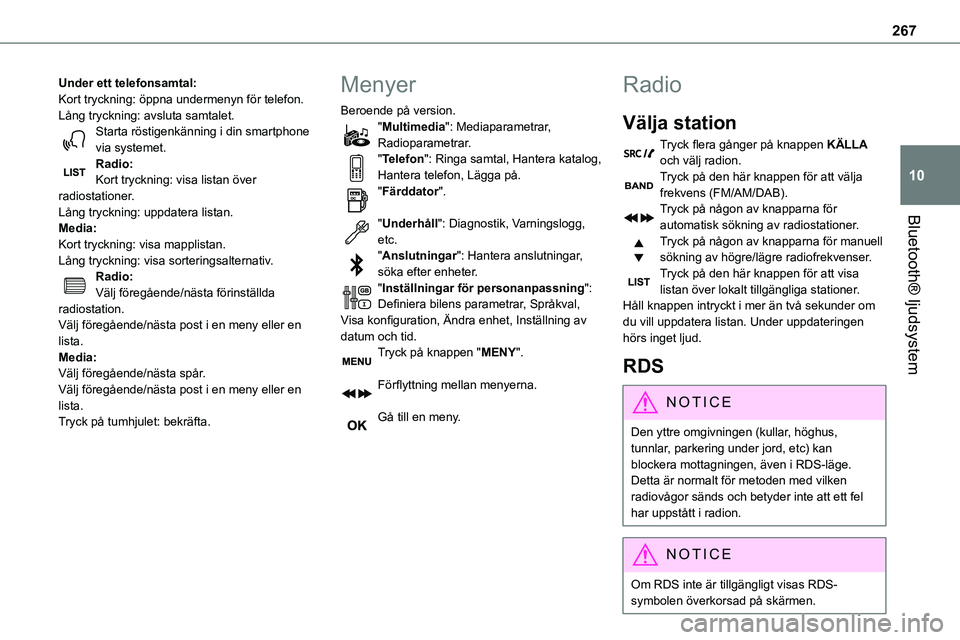
267
Bluetooth® ljudsystem
10
Under ett telefonsamtal:Kort tryckning: öppna undermenyn för telefon.Lång tryckning: avsluta samtalet.Starta röstigenkänning i din smartphone via systemet.Radio:Kort tryckning: visa listan över radiostationer.Lång tryckning: uppdatera listan.
Media:Kort tryckning: visa mapplistan.Lång tryckning: visa sorteringsalternativ.Radio:Välj föregående/nästa förinställda radiostation.Välj föregående/nästa post i en meny eller en lista.Media:Välj föregående/nästa spår.Välj föregående/nästa post i en meny eller en lista.Tryck på tumhjulet: bekräfta.
Menyer
Beroende på version."Multimedia": Mediaparametrar, Radioparametrar."Telefon": Ringa samtal, Hantera katalog, Hantera telefon, Lägga på."Färddator".
"Underhåll": Diagnostik, Varningslogg, etc."Anslutningar": Hantera anslutningar, söka efter enheter."Inställningar för personanpassning": Definiera bilens parametrar, Språkval, Visa konfiguration, Ändra enhet, Inställning av datum och tid.Tryck på knappen "MENY".
Förflyttning mellan menyerna.
Gå till en meny.
Radio
Välja station
Tryck flera gånger på knappen KÄLLA och välj radion.Tryck på den här knappen för att välja frekvens (FM/AM/DAB).Tryck på någon av knapparna för
automatisk sökning av radiostationer.Tryck på någon av knapparna för manuell sökning av högre/lägre radiofrekvenser.Tryck på den här knappen för att visa listan över lokalt tillgängliga stationer.Håll knappen intryckt i mer än två sekunder om du vill uppdatera listan. Under uppdateringen hörs inget ljud.
RDS
NOTIC E
Den yttre omgivningen (kullar, höghus, tunnlar, parkering under jord, etc) kan blockera mottagningen, även i RDS-läge. Detta är normalt för metoden med vilken radiovågor sänds och betyder inte att ett fel har uppstått i radion.
NOTIC E
Om RDS inte är tillgängligt visas RDS-symbolen överkorsad på skärmen.
Page 268 of 360
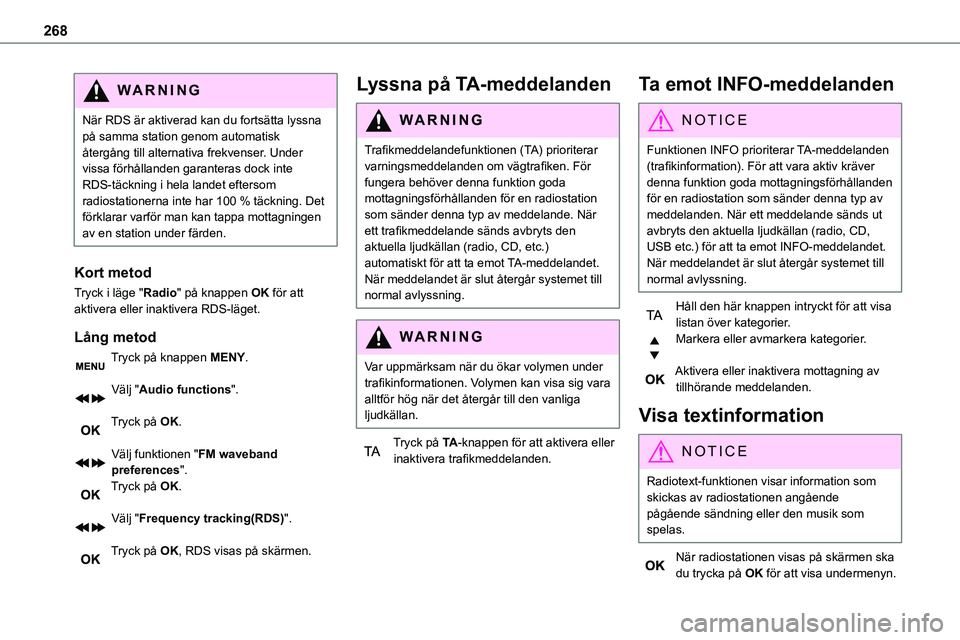
268
WARNI NG
När RDS är aktiverad kan du fortsätta lyssna på samma station genom automatisk återgång till alternativa frekvenser. Under vissa förhållanden garanteras dock inte RDS-täckning i hela landet eftersom radiostationerna inte har 100 % täckning. Det förklarar varför man kan tappa mottagningen
av en station under färden.
Kort metod
Tryck i läge "Radio" på knappen OK för att aktivera eller inaktivera RDS-läget.
Lång metod
Tryck på knappen MENY.
Välj "Audio functions".
Tryck på OK.
Välj funktionen "FM waveband preferences".Tryck på OK.
Välj "Frequency tracking(RDS)".
Tryck på OK, RDS visas på skärmen.
Lyssna på TA-meddelanden
WARNI NG
Trafikmeddelandefunktionen (TA) prioriterar varningsmeddelanden om vägtrafiken. För fungera behöver denna funktion goda mottagningsförhållanden för en radiostation som sänder denna typ av meddelande. När ett trafikmeddelande sänds avbryts den aktuella ljudkällan (radio, CD, etc.) automatiskt för att ta emot TA-meddelandet. När meddelandet är slut återgår systemet till normal avlyssning.
WARNI NG
Var uppmärksam när du ökar volymen under trafikinformationen. Volymen kan visa sig vara alltför hög när det återgår till den vanliga ljudkällan.
Tryck på TA-knappen för att aktivera eller inaktivera trafikmeddelanden.
Ta emot INFO-meddelanden
NOTIC E
Funktionen INFO prioriterar TA-meddelanden (trafikinformation). För att vara aktiv kräver denna funktion goda mottagningsförhållanden för en radiostation som sänder denna typ av meddelanden. När ett meddelande sänds ut avbryts den aktuella ljudkällan (radio, CD, USB etc.) för att ta emot INFO-meddelandet. När meddelandet är slut återgår systemet till normal avlyssning.
Håll den här knappen intryckt för att visa listan över kategorier.Markera eller avmarkera kategorier.
Aktivera eller inaktivera mottagning av tillhörande meddelanden.
Visa textinformation
NOTIC E
Radiotext-funktionen visar information som skickas av radiostationen angående pågående sändning eller den musik som spelas.
När radiostationen visas på skärmen ska du trycka på OK för att visa undermenyn.
Page 269 of 360
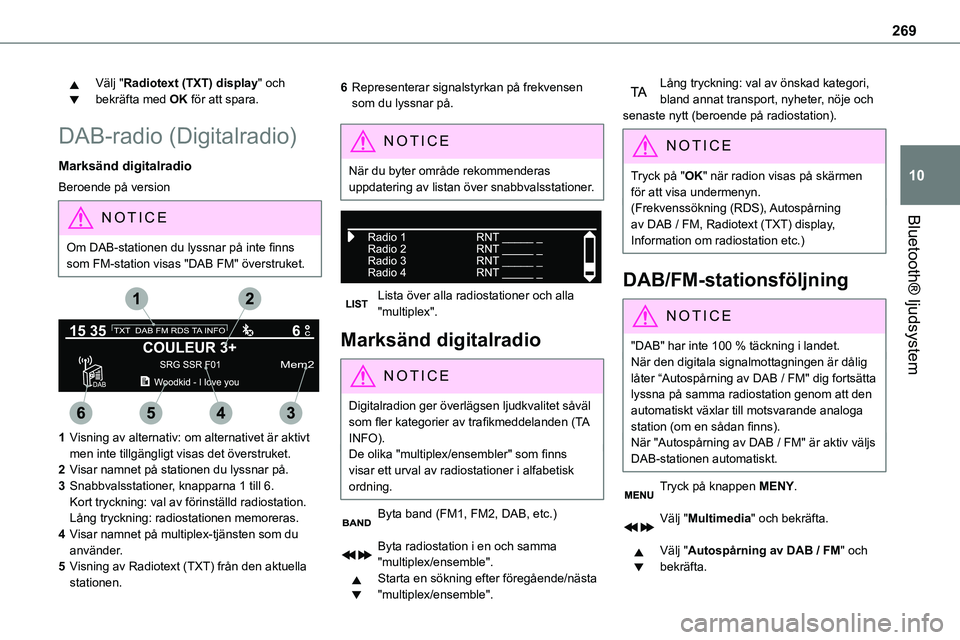
269
Bluetooth® ljudsystem
10
Välj "Radiotext (TXT) display" och bekräfta med OK för att spara.
DAB-radio (Digitalradio)
Marksänd digitalradio
Beroende på version
NOTIC E
Om DAB-stationen du lyssnar på inte finns som FM-station visas "DAB FM" överstruket.
1Visning av alternativ: om alternativet är aktivt men inte tillgängligt visas det överstruket.
2Visar namnet på stationen du lyssnar på.
3Snabbvalsstationer, knapparna 1 till 6.Kort tryckning: val av förinställd radiostation.Lång tryckning: radiostationen memoreras.
4Visar namnet på multiplex-tjänsten som du använder.
5Visning av Radiotext (TXT) från den aktuella stationen.
6Representerar signalstyrkan på frekvensen som du lyssnar på.
NOTIC E
När du byter område rekommenderas uppdatering av listan över snabbvalsstationer.
Lista över alla radiostationer och alla "multiplex".
Marksänd digitalradio
NOTIC E
Digitalradion ger överlägsen ljudkvalitet såväl som fler kategorier av trafikmeddelanden (TA
INFO).De olika "multiplex/ensembler" som finns visar ett urval av radiostationer i alfabetisk ordning.
Byta band (FM1, FM2, DAB, etc.)
Byta radiostation i en och samma "multiplex/ensemble".Starta en sökning efter föregående/nästa "multiplex/ensemble".
Lång tryckning: val av önskad kategori, bland annat transport, nyheter, nöje och senaste nytt (beroende på radiostation).
NOTIC E
Tryck på "OK" när radion visas på skärmen för att visa undermenyn.(Frekvenssökning (RDS), Autospårning av DAB / FM, Radiotext (TXT) display, Information om radiostation etc.)
DAB/FM-stationsföljning
NOTIC E
"DAB" har inte 100 % täckning i landet.När den digitala signalmottagningen är dålig låter “Autospårning av DAB / FM" dig fortsätta lyssna på samma radiostation genom att den automatiskt växlar till motsvarande analoga station (om en sådan finns).När "Autospårning av DAB / FM" är aktiv väljs DAB-stationen automatiskt.
Tryck på knappen MENY.
Välj "Multimedia" och bekräfta.
Välj "Autospårning av DAB / FM" och bekräfta.
Page 270 of 360
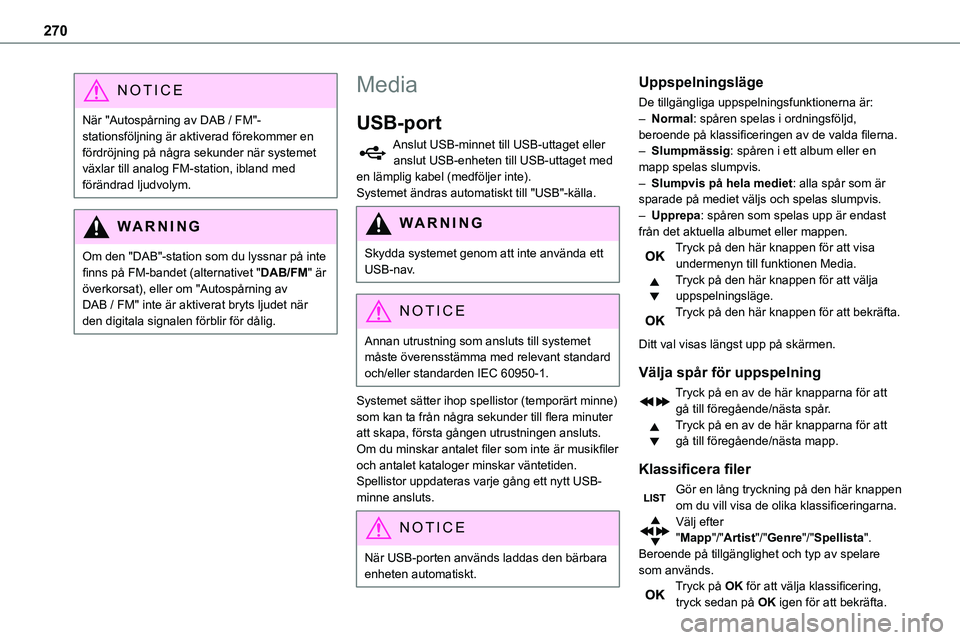
270
NOTIC E
När "Autospårning av DAB / FM"-stationsföljning är aktiverad förekommer en fördröjning på några sekunder när systemet växlar till analog FM-station, ibland med förändrad ljudvolym.
WARNI NG
Om den "DAB"-station som du lyssnar på inte finns på FM-bandet (alternativet "DAB/FM" är överkorsat), eller om "Autospårning av DAB / FM" inte är aktiverat bryts ljudet när den digitala signalen förblir för dålig.
Media
USB-port
Anslut USB-minnet till USB-uttaget eller anslut USB-enheten till USB-uttaget med en lämplig kabel (medföljer inte).Systemet ändras automatiskt till "USB"-källa.
WARNI NG
Skydda systemet genom att inte använda ett USB-nav.
NOTIC E
Annan utrustning som ansluts till systemet måste överensstämma med relevant standard och/eller standarden IEC 60950-1.
Systemet sätter ihop spellistor (temporärt minne) som kan ta från några sekunder till flera minuter att skapa, första gången utrustningen ansluts.Om du minskar antalet filer som inte är musikfiler och antalet kataloger minskar väntetiden. Spellistor uppdateras varje gång ett nytt USB-minne ansluts.
NOTIC E
När USB-porten används laddas den bärbara enheten automatiskt.
Uppspelningsläge
De tillgängliga uppspelningsfunktionerna är:– Normal: spåren spelas i ordningsföljd, beroende på klassificeringen av de valda filerna.– Slumpmässig: spåren i ett album eller en mapp spelas slumpvis.– Slumpvis på hela mediet: alla spår som är sparade på mediet väljs och spelas slumpvis.– Upprepa: spåren som spelas upp är endast
från det aktuella albumet eller mappen.Tryck på den här knappen för att visa undermenyn till funktionen Media.Tryck på den här knappen för att välja uppspelningsläge.Tryck på den här knappen för att bekräfta.
Ditt val visas längst upp på skärmen.
Välja spår för uppspelning
Tryck på en av de här knapparna för att gå till föregående/nästa spår.Tryck på en av de här knapparna för att gå till föregående/nästa mapp.
Klassificera filer
Gör en lång tryckning på den här knappen om du vill visa de olika klassificeringarna.Välj efter "Mapp"/"Artist"/"Genre"/"Spellista".Beroende på tillgänglighet och typ av spelare som används.Tryck på OK för att välja klassificering, tryck sedan på OK igen för att bekräfta.